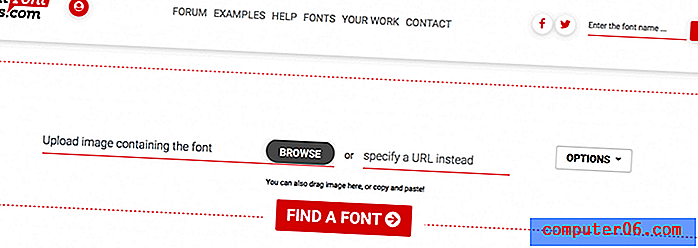¿Puedo evitar que mis aplicaciones Apple Watch se actualicen automáticamente?
- Puede cambiar la mayoría de las configuraciones en su Apple Watch directamente desde el reloj o mediante la aplicación Watch en un iPhone.
- Tanto el método a través del reloj como el método a través de la aplicación Watch en su iPhone incluyen una configuración que le permite controlar si las aplicaciones en su Apple Watch pueden actualizarse automáticamente.
- El mismo menú donde encuentra esta opción también incluye una configuración que le permite decidir si desea descargar o no otros tipos de archivos.
Al igual que las aplicaciones que instalas a través de la App Store en tu iPhone, las aplicaciones en tu Apple Watch deberán actualizarse periódicamente.
Según una configuración del dispositivo, es posible que sus aplicaciones estén configuradas para actualizarse automáticamente cada vez que haya una actualización disponible en la App Store. Esta es la forma más fácil de manejar las actualizaciones, ya que no implica ningún esfuerzo.
Pero es posible que tenga una versión de una aplicación que desee conservar, lo que puede hacer que se pregunte si puede evitar que sus aplicaciones Apple Watch se actualicen automáticamente.
Cómo detener las actualizaciones automáticas de las aplicaciones de Apple Watch - Método de reloj
Los pasos en este artículo se realizaron en un Apple Watch Series 2, usando la versión 6.1.3 de WatchOS.
Paso 1: presiona el botón de la corona en el costado del reloj. Tenga en cuenta que esto supone que ya está en la pantalla de inicio del reloj. De lo contrario, es posible que deba presionar el botón de la corona un par de veces hasta que vea la pantalla con los iconos de la aplicación.
Paso 2: toca el ícono de configuración .

Paso 3: desplácese hacia abajo y elija la opción App Store .
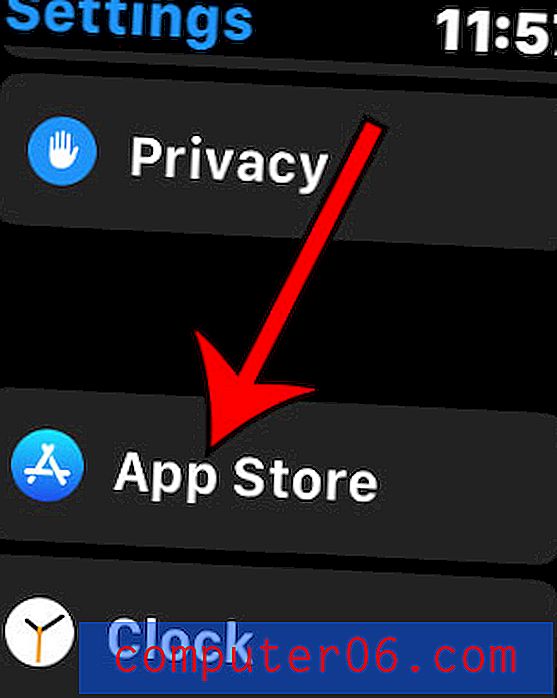
Paso 4: toca el botón a la derecha de Actualizaciones automáticas para desactivarlo.
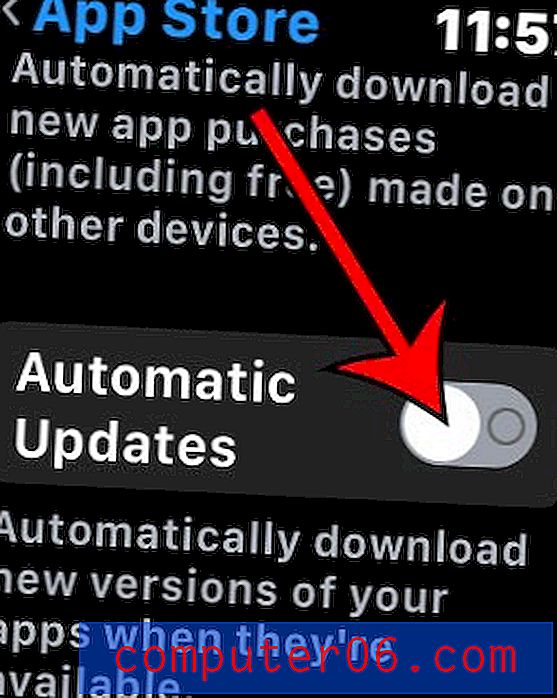
Como se mencionó anteriormente, también puede hacer este cambio a través de la aplicación Watch en su iPhone siguiendo las instrucciones en la sección a continuación.
Cómo evitar que las aplicaciones de Apple Watch realicen actualizaciones automáticas
Los pasos de este artículo se realizaron en un iPhone 11 en iOS 13.3.1.
Paso 1: abre la aplicación Watch .
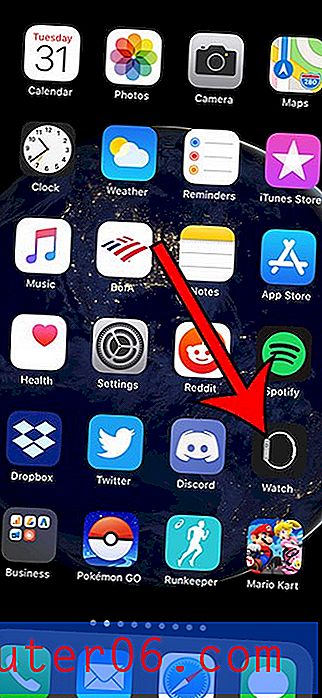
Paso 2: selecciona la pestaña Mi reloj en la esquina inferior izquierda de la pantalla.
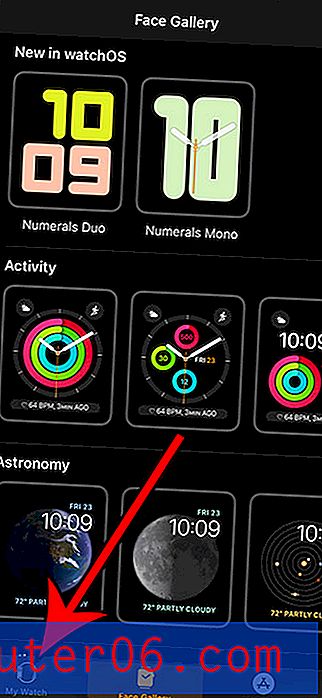
Paso 3: desplácese hacia abajo y seleccione la opción App Store .
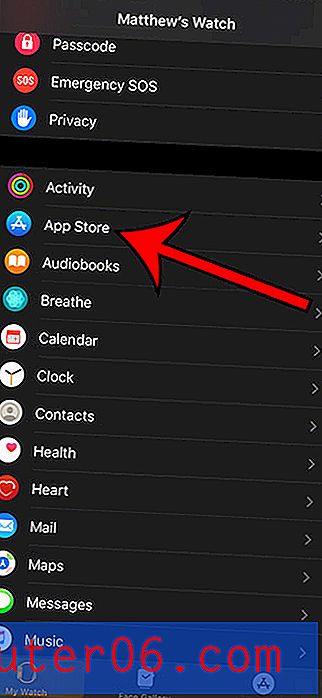
Paso 4: toca el botón a la derecha de Actualizaciones automáticas .
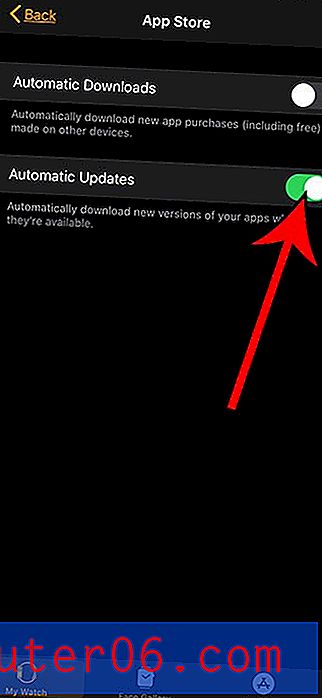
Tenga en cuenta que he desactivado las actualizaciones automáticas en la imagen de arriba.
¿Puedo evitar que mis aplicaciones Apple Watch se actualicen automáticamente? - Información Adicional
- Cuando tenga habilitadas las descargas automáticas en su Apple Watch, App Store buscará continuamente la última versión de las aplicaciones que haya instalado.
- Si prefiere que sus aplicaciones de reloj solo se actualicen a través de Wi-Fi, deberá cambiar la configuración de su iPhone. Abra la aplicación Configuración, luego elija la opción iTunes & App Store y desactive la opción Descargas automáticas en Datos móviles .
- Tenga en cuenta que no hay una aplicación Watch disponible en el iPad. Si no desea realizar estos pasos en su reloj, necesitará un iPhone.
- La habilitación de actualizaciones automáticas para sus aplicaciones de reloj solo afecta a las aplicaciones individuales. Esto no permitirá que ocurra una actualización de software cuando estén disponibles nuevas versiones de WatchOS.
- La corona a la que hacemos referencia para realizar estos pasos en el reloj es la corona digital en el costado del Apple Watch. Es el botón que se parece a un dial, y simplemente lo presiona cuando está en la esfera del reloj para llegar al muelle de la aplicación.
- Si está buscando la versión de la aplicación para iPhone de las actualizaciones automáticas de la aplicación, puede encontrarla en el menú Configuración> iTunes y App Store .
- La opción Descargas automáticas que se muestra arriba de la opción Actualizaciones automáticas se refiere a compras de aplicaciones que puede haber realizado desde otro dispositivo como su iPhone o su Mac. Si esa opción está habilitada, su reloj realizará una instalación automática de las aplicaciones compradas cuando las reconozca.
- En general, es una buena idea permitir actualizaciones automáticas de aplicaciones, ya que esas actualizaciones incluirán nuevas funciones y soluciones para problemas en versiones anteriores de la aplicación.
- Al realizar las acciones desde la aplicación de iPhone, se supone que la aplicación está en un iPhone emparejado.
Descubra cómo controlar remotamente la cámara de su iPhone desde su reloj inteligente Apple y conozca una forma útil de tomar fotografías que de otra forma serían difíciles de capturar.